Мтс Как Найти Потерянный Телефон Андроид
Что делать, если потерялся смартфон?
Смартфон может потерять кто угодно — это случается. Вот только последствия у разных людей будут неодинаковыми. Сегодня я предлагаю вам критически взглянуть на себя и понять, что ждет в такой неприятной ситуации именно вас. Заодно дам рекомендации о том, как минимизировать риски утраты гаджета.
Часть первая, или Просто кошмар
Сначала пару грустных слов для тех, чей пропавший телефон не только не был подключен к сервисам, которые помогли бы его найти, но не был даже заблокирован паролем или отпечатком пальца. Найти свой телефон вы сможете разве что в случае крайней удачи. Впрочем, это не значит, что ничего не нужно делать.
Итак, если на пропавшем телефоне не был установлен пароль для блокировки экрана, первым делом попробуйте заблокировать свою Это уменьшит риски использования посторонним человеком банковских и других сервисов, привязанных к вашему номеру. Блокировку можно произвести тремя способами:
- позвонить в call-центр своего оператора;
- зайти в близлежащий салон связи с паспортом и попросить сотрудника;
- самостоятельно через личный кабинет на сайте оператора.

Cделав это, вы сохраните деньги на банковском счете и ограничите доступ к данным на контактам и сообщениям. Блокировать нужно и в том случае, если ваш телефон был защищен кодом, а сама нет: ее могут переставить в другой гаджет.
Если по причинам у вас не получается заблокировать быстро, а к номеру телефона привязана банковская карта, срочно блокируйте эту карту, позвонив или иным образом обратившись в свой банк.
Часть вторая, геолокационная
Внезапно обнаружив потерю смартфона или планшета, можно оперативно попробовать найти его с помощью геолокации, если и не вернуть, то хотя бы обезопасить свои данные. Этот шанс у вас появится, если еще до потери вы настроили соответствующие сервисы:
- на Android-гаджете: пункт «Найти устройство» в настройках привязанного к смартфону Google-аккаунта («Настройки» на телефоне — Google — «Безопасность»).
- на iPhone или iPad: функцию «Найти iPhone» в разделе «Локатор», который находится в настройках гаджета, а можно установить соответствующее приложение .

В любом случае нужно держать включенной спутниковую навигацию на вашем гаджете, иначе смысла во всех настройках почти нет. Утраченный смартфон нужно попробовать отследить еще до блокировки а значит, как можно быстрее. Вам потребуется другой смартфон или ПК с доступом в интернет, а искать вы будете здесь:
- «Найти устройство» — сервис Google для смартфонов и планшетов на Android;
- «Найти iPhone» — сервис для гаджетов Apple.
Даже если ваш смартфон и его надежно защищены паролем, важно не тянуть с поиском по геолокации, пока утраченный гаджет еще подключен к мобильному интернету, а потенциальный злоумышленник не удалил оттуда вашу учетную запись. Вообще говоря, вы почти ничего не успеете сделать, если нашедший или укравший ваш смартфон человек просто выключит его.
Возвращаем назад
Если вам удалось определить местоположение телефона с помощью описанных выше сервисов, вы сможете не только увидеть, что, например, забыли его на работе или у Васьки в гостях, но и включить на нем звуковой сигнал. Это может быть полезно, например, когда вы в толпе, а по геолокации видно, что устройство совсем рядом.
Это может быть полезно, например, когда вы в толпе, а по геолокации видно, что устройство совсем рядом.
Блокировка данных
Геолокация может не помочь: вы увидите, что гаджет уже далеко от мест, где вы бывали, или вовсе выключен. В этом случае через все тот же сервис, с помощью которого вы пытались обнаружить устройство, полезно его заблокировать или даже удалить все данные. Эта крайняя мера полезна, когда информация на телефоне не должна ни в коем случае попасть в чужие руки: корпоративные и личные секреты, пароли от интернет-сервисов и прочее. Блокировка или удаление данных произойдет, если гаджет подключится к интернету.
Третья часть, для предусмотрительных
Можно ли подготовиться к тому, что у вас украдут смартфон или вы его потеряете? Да. Вот что могу посоветовать:
- Заблокировать Никто не сможет звонить с вашего номера и воспользоваться сервисами, привязанными к нему.
- Заблокировать экран смартфона (отличным от кода отпечатком пальца или другим предусмотренным образом.
 Так вы закроете для постороннего доступ к вашим данным на телефоне. Во всяком случае, очень сильно осложните.
Так вы закроете для постороннего доступ к вашим данным на телефоне. Во всяком случае, очень сильно осложните. - Включить геолокационные сервисы, позволяющие отследить местоположение гаджета, заблокировать устройство, удалить данные с него.
- Установить приложение, которое защитит ваши данные. Например, я сам пользуюсь «Kaspersky Security для МТС» с функцией «Анти-Вор». Она защищает фотографии, контакты и другие данные на телефоне от посторонних и помогает найти потерянный или украденный аппарат по геолокации и при помощи сирены. Подробнее читайте здесь.
И вот еще что. Я всегда ношу в своем рюкзаке второй телефон, запасной, держу его заряженным. Большинство возможностей для быстрого обнаружения пропавшего телефона требуют подключения к интернету. А где вы его посреди улицы найдете, если для интернета у вас было то, что вы потеряли? В общем, если у вас нет второго смартфона, самое время выбрать — из недорогих.
Как найти потерянный или украденный Android телефон
Забрать промокоды: — 25 % в МТС
◾ Связь в Москве ◾ Связь в Чите ◾ Как звонить по безлимиту ◾ Домашний интернет ◾ Официальные сайты ◾ Мобильные приложения ◾ Пополнение счета
Это случается. Вы потеряли свой телефон и не знаете что делать. В данной статье мы расскажем, как необходимо вести себя в данной ситуации чтобы найти потерянный телефон.
Вы потеряли свой телефон и не знаете что делать. В данной статье мы расскажем, как необходимо вести себя в данной ситуации чтобы найти потерянный телефон.
У пользователей Apple есть «Найти мой iPhone», но есть ли функция «Найти мой Android» для пользователей Google? К счастью, есть: » Найти мое устройство » встроено в Google Play Protect . С помощью этого инструмента Вы можете отслеживать местонахождение своего телефона.
Если Вы наткнулись на эту статью после того, как потеряли свой телефон, то вместо рассказа Вам о том, что Вы должны были сделать, прежде чем потерять его, мы скажем то, что Вы хотите знать: что делать прямо сейчас.
Хорошая новость заключается в том, что Вы можете быстро найти свой телефон с помощью » Найти мое устройство » от Google, даже если у Вас нет приложения, установленного на потерянном телефоне. Вы можете сделать это одним из трех способов:
С компьютера: возьмите компьютер, подключитесь к Интернету, откройте Chrome и убедитесь, что Вы вошли в свою учетную запись Google (серьезно, эта часть имеет решающее значение)..png) Введите «Где мой телефон» в адресной строке Chrome. Google автоматически загрузит окно «Найти мое устройство» внутри результатов поиска. Скорее всего, он попросит Вас войти в систему, чтобы найти свой телефон, поэтому перейдите в окно входа в систему. После этого откроется сайт «Найти мое устройство» и сразу начнется отслеживание Вашего устройства.
Введите «Где мой телефон» в адресной строке Chrome. Google автоматически загрузит окно «Найти мое устройство» внутри результатов поиска. Скорее всего, он попросит Вас войти в систему, чтобы найти свой телефон, поэтому перейдите в окно входа в систему. После этого откроется сайт «Найти мое устройство» и сразу начнется отслеживание Вашего устройства.
С телефона Android: если у Вас нет компьютера под рукой, есть еще одно решение: приложение » Find My Device «. Если у Вас есть второй Android-телефон или планшет, то установите на него приложение. Это позволит Вам войти в систему одним нажатием, если Вы используете собственное устройство, но оно также предлагает войти в гостевой аккаунт, если Вы используете чужой телефон. Это круто.
С телефона с другой ОС: если у Вас нет телефона Android, то Вы можете перейти на www.google.com/android/find в браузере на любом телефоне и войти в систему.
После того как Вы получили доступ к «Найти мое устройство» с помощью любого из этих методов, Вы можете использовать список вверху, чтобы найти устройство, которое потеряно.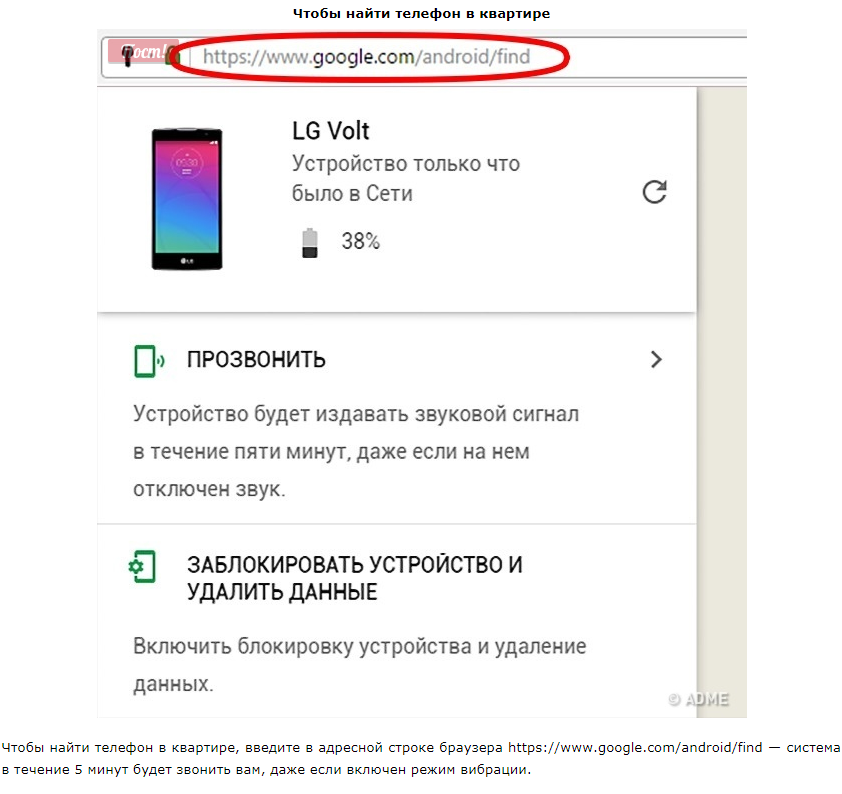
Начнется отслеживание и устройство должно найтись в течение нескольких секунд. Покажется время, подключенная сеть и местоположение на карте (здесь не показано). Это даст Вам полное представление о том, где находится Ваш телефон.
Существует ряд опций для устройства: воспроизведение звука, блокировка и стирание данных. Первый вариант имеет смысл, если Вам просто нужно найти свой телефон дома — он будет воспроизводить мелодию на полной громкости в течение пяти минут — последние варианты имеют решающее значение для случаев, когда Ваш телефон действительно потерян.
Чтобы Ваши личные данные были в безопасности, Вы можете использовать блокировку, чтобы быстро включить пароль блокировки экрана, если раньше у Вас пароль разблокировки не был включен. Как только пароль будет установлен, Вы также можете отправить сообщение на экран блокировки — что-то вроде «Спасибо, что нашли мой телефон! Пожалуйста, позвоните по номеру ниже «. (Затем введите номер в поле ниже.)
Теоретически это должно блокировать устройство с введенным Вами паролем.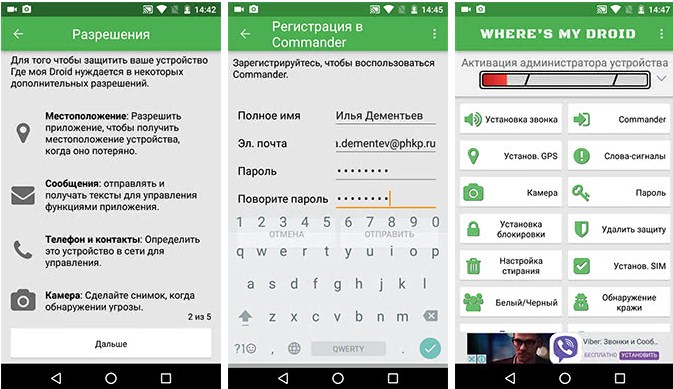 Сообщение будет отображаться большими буквами в верхней части экрана с большой кнопкой «Позвонить владельцу» чуть ниже. Если честный человек найдет Ваш телефон, то надеемся, что он Вам позвонит.
Сообщение будет отображаться большими буквами в верхней части экрана с большой кнопкой «Позвонить владельцу» чуть ниже. Если честный человек найдет Ваш телефон, то надеемся, что он Вам позвонит.
Если вся надежда потеряна, Вы можете полностью стереть данные с устройства с помощью команды «стереть». Это действие полностью сбросит устройство, стирая все Ваши личные данные, изображения, музыку и другие сохраненные файлы. Также будет попытка очистить SD-карту, если у Вас она есть, но есть вероятность (в зависимости от версии Android и производителя), что эта функция не сработает, поэтому имейте это в виду. После того, как данные с телефона будут стерты, Android Device Manager больше не будет работать, так что можно сказать, что Вы попрощались с телефоном.
Единственным препятствием, с которым Вы можете столкнуться во время этого процесса, является наличие в Вашем аккаунте Google двухфакторной аутентификации, которая потребует ввода шестизначного кода, прежде чем Вы получите доступ к своей учетной записи.
Вот почему всегда рекомендуется сохранять резервную копию кодом для двухфакторной аутентификации. Google предоставляет их при настройке двухфакторной аутентификации, поэтому распечатайте их и храните где-то в безопасности — не ждите, пока станет слишком поздно!
Когда Вы войдете в систему, «Найти мое устройство» будет работать так же, как описано выше. Удачи.
Как и все остальное, «Найти мое устройство» не лишен ограничений. Например, если Ваш телефон украден и у Вас не установлен пароль для экрана блокировки, и вор уже выполнил сброс настроек, то Вам не повезло. Телефон больше не связан с Вашей учетной записью Google, поэтому Google не имеет возможности отслеживать его.
Если телефон разрядится, прежде чем Вы сможете его отследить, или вор отключит его, то надежда все равно остается — «Найти мое устройство» попытается предоставить последнее местоположение.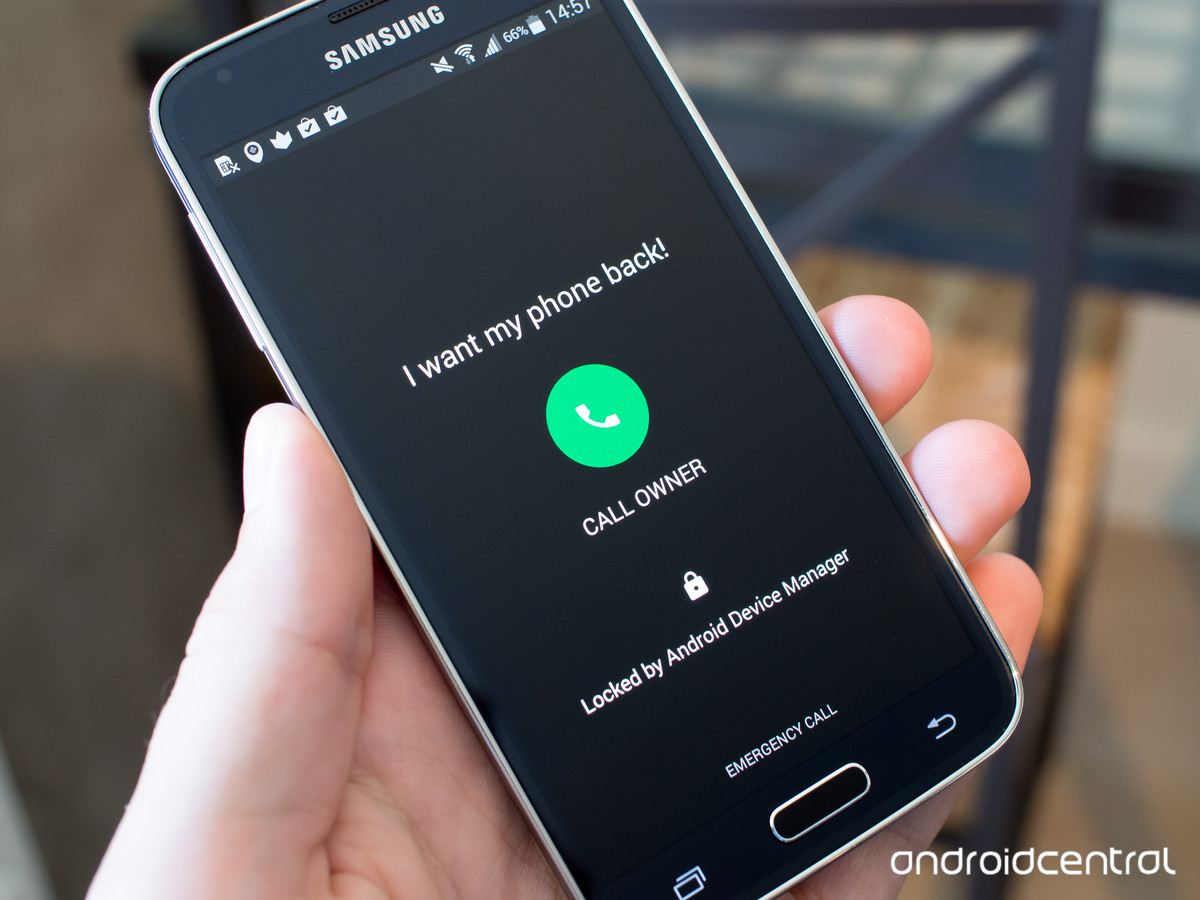 Это, по крайней мере, даст Вам представление о том, где Вы могли его потерять. Вы также можете надеяться, что тот, кто его найдет, поставит его на зарядку — тогда Вы сможете отслеживать его снова. Или, может быть, он просто позвонит Вам.
Это, по крайней мере, даст Вам представление о том, где Вы могли его потерять. Вы также можете надеяться, что тот, кто его найдет, поставит его на зарядку — тогда Вы сможете отслеживать его снова. Или, может быть, он просто позвонит Вам.
Содержание статьи:
- 1 Что делать, если потерялся смартфон?
- 2 Часть первая, или Просто кошмар
- 3 Часть вторая, геолокационная
- 5 Блокировка данных
- 6 Третья часть, для предусмотрительных
- 7 Как найти потерянный или украденный Android телефон
Чтобы прокомментировать или ответить, прокрутите страницу вниз ⤓
Оцените, пожалуйста, публикацию:
Загрузка…
Как найти украденный или потерянный телефон
Часто сталкивался с таким вопросом, а как найти украденный телефон или который потерял и какую лучше установить программу для защиты на телефоне Андроид.
Пошарившись в инете я нашел кучу программ, позволяющих решить этот вопрос. К примеру:
1) Lost Android
2) Android Device Manager
3) MSpy (через спутник)
4) Bitdefender Anti Theft
И еще много других приложений позволяющих защищать телефон от кражи, но мне они не подходили, так как в них было «не одно, так другое». Некоторые предоставлялись пользователям бесплатно на первые 30 дней, по истечении срока — требовали заплатить. Другие требовали постоянного соединения интернета. В общем, перебирая программы для защиты и поиска украденных телефонов Андроид, я остановился на «ES Менеджер Безопасности». Мне она понравилась больше остальных. Во-первых: абсолютно бесплатна, во-вторых: связь с хозяином телефона может осуществляться как через инет, так и через обычные SMS и другие плюсы.
Скачав программу, советую сразу же сделать ее системной, чтобы не удалить ее нечаянно либо при выполнении хардресета.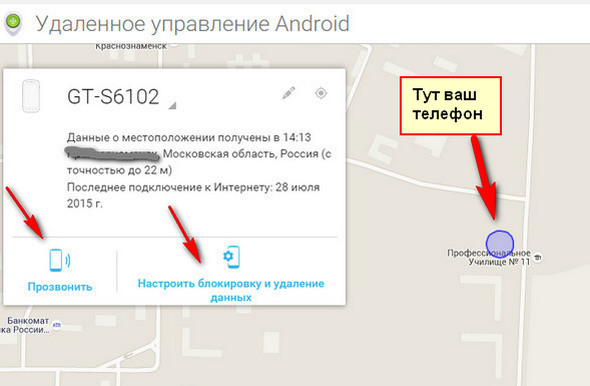 Установив и запустив приложение, вы увидите обычное приветствие и начальный экран, на котором будет написано на английском языке установить пароль, графический рисунок, либо обычный цифровой код, все остальное в программе на русском языке. Установливаем, например, графический рисунок (не важно какой).
Установив и запустив приложение, вы увидите обычное приветствие и начальный экран, на котором будет написано на английском языке установить пароль, графический рисунок, либо обычный цифровой код, все остальное в программе на русском языке. Установливаем, например, графический рисунок (не важно какой).
Появится основной экран приложения (как найти потерянный либо украденный андроид). На нем будет три строки:
1) Защитник приложений
2) Детектор угроз
3) Удаленный блокиратор
1) Нажав на «защитник приложений», вводим графический рисунок, который мы указали при входе (либо цифровой код или пароль, короче что выбрали — то и вводим). Введя пароль, появится экран с установленными у вас приложениями, играми, плеерами и прочим софтом. Напротив каждого приложения будет стоять замочек (открытый или закрытый), показывающий какие приложения закрыты для посторонних людей (запаролены), а какие наоборот — открытые. Можно поменять, что-то открыть, а что-то закрыть на ваш выбор, естественно.
2) Детектор угроз в программе представляет собой этакий сканер на вирусы, расписывать о нем что-то конкретное не буду.
3) Удаленный блокиратор. Это основная функция, предназначенная в этом приложении. Тут можно настроить, что делать если украли телефон или он пропал, например при смене сим-карты автоматически отправлять смс с GPS-координатами о месте нахождении пропавшего андроида, контактами, смс на указанный номер телефона либо на вашу указанную электронную почту.
В программе имеются и другие полезные функции, можете настраивать на ваш выбор как именно оповещать вас о месте нахождении украденного телефона.
> Android помощь
> Главная сайта
Надеюсь информация оказалась полезной. Не забудьте оставить отзыв о том как вы смогли найти свой телефон чтоб и другим осталась от вас полезная информация. Спасибо за отзывчивость!
Статью прислал Валерий Артюшкин. Проверен и оплачен.
Проверен и оплачен.
Добавить отзыв или поделиться полезной информацией по теме страницы.
ОБНОВИТЬ СТРАНИЦУ С ОТЗЫВАМИАвтор:Мария Снежская
11-06-2016
22 час. 29 мин.
Сообщение:
Недавно узнала о людях, которые предоставляют услуги геолокации по номеру телефона. Потеряла свой телефон и долго не могла придумать как его отследить…. Проверила — результат удивил! При помощи этого сервиса смогла найти человека у которого был мой телефон и забрать его со знакомым. Кому необходима такая помощь — вот номер +7(929)-829-75-42
Автор:Brown
15-04-2016
22 час. 51 мин.
Сообщение:
мне кажется, по IMEI искать — самый надежный способ. есть же куча всяких сервисов, где бесплатно по базе можно пробить IMEI потерянного/украденного телефона. тот же так работает
Автор:Ната
03-03-2016
20 час. 34 мин.

Сообщение:
У меня тоже украли телефон неделю назад и не смогли найти, на звонки не отвечают наверное мою симкарту выкинули.
Автор:Александр
06-11-2015
20 час. 14 мин.
Сообщение:
есть куча сервисов, где бесплатно по базе пробить можно IMEI телефона. тот же хваленый
Автор:Иван
16-10-2015
16 час. 58 мин.
Сообщение:
вот нормальная программа для поиска утерянного телефона или украденного программа ставиться только на компьютер Ссылка на скачивания программы
Автор:aessop
17-06-2015
21 час. 39 мин.
Сообщение:
Будет ли польза от неё, если стоят Root права.
Автор:Егор
24-05-2015
20 час. 10 мин.
Сообщение:
И что? Работает такой вариант??
Как найти пропавший iPhone : HelloTech How
ПоискСодержание
Если вы когда-либо теряли свой мобильный телефон, вы знаете, как неприятно его снова найти. Если, конечно, у вас нет iPhone. С помощью приложения «Локатор» Apple упрощает поиск ваших устройств и блокирует ваш iPhone, чтобы никто другой не мог получить доступ к вашей личной информации. Вот все, что вам нужно знать о том, как найти пропавший iPhone с помощью других устройств Apple или веб-браузера.
Если, конечно, у вас нет iPhone. С помощью приложения «Локатор» Apple упрощает поиск ваших устройств и блокирует ваш iPhone, чтобы никто другой не мог получить доступ к вашей личной информации. Вот все, что вам нужно знать о том, как найти пропавший iPhone с помощью других устройств Apple или веб-браузера.
Примечание. Прежде чем начать, у вас должна быть включена функция «Найти iPhone» на устройстве, которое вы хотите найти. Эта функция включена по умолчанию, но вы должны убедиться, что она не отключена, если ваше устройство все еще с вами.
Как включить функцию «Найти iPhone»
Чтобы включить функцию «Найти iPhone» на iPhone, откройте «Настройки» и коснитесь Apple ID, Cloud, Media & Purchases рядом со своим именем в верхней части экрана. Затем перейдите к Find My > Find My iPhone и коснитесь ползунка рядом с Найди мой iPhone .
Примечание. Если у вас более старый iPhone, перейдите в «Настройки» > «Apple ID, облако, мультимедиа и покупки» > «iCloud» > «Найти iPhone » и коснитесь ползунка рядом с «Найти iPhone ».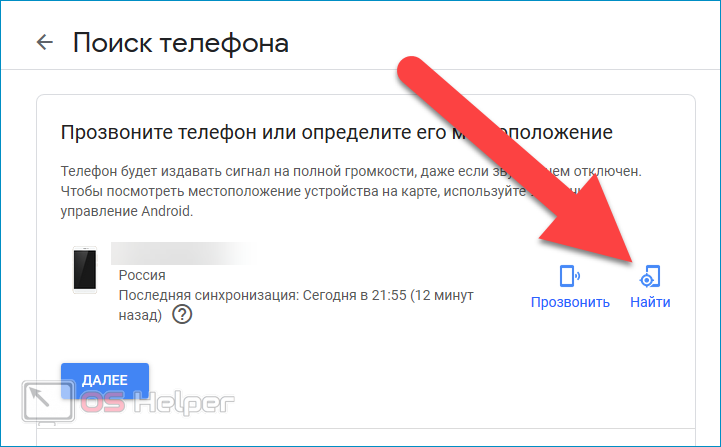
Чтобы помочь вам найти свой iPhone, вы должны также включить параметры Find My network и Send Last Location . Вы узнаете, что они включены, когда они станут зелеными.
Даже если функция «Локатор» не была включена, когда вы потеряли iPhone, вы все равно можете использовать следующие шаги для удаленной блокировки устройства.
Как найти свой iPhone с помощью веб-браузера
Вы можете найти пропавший iPhone с помощью любого веб-браузера, перейдя на iCloud.com и войдя в систему, используя свой Apple ID и пароль. Затем выберите Найти iPhone и нажмите Все устройства . Наконец, выберите свое устройство из списка и нажмите Play Sound или Lost Mode .
- Перейдите на iCloud.com и войдите в систему, используя свой Apple ID и пароль . Возможно, вам потребуется подтвердить свою личность с помощью другого устройства Apple.
Примечание. Поскольку код двухфакторной аутентификации обычно отправляется на ваш iPhone, вам может потребоваться выбрать Не получил код подтверждения , а затем выбрать Дополнительные параметры .
 Вы также можете щелкнуть значок «Найти iPhone » ниже, чтобы войти в систему и перейти прямо в приложение.
Вы также можете щелкнуть значок «Найти iPhone » ниже, чтобы войти в систему и перейти прямо в приложение. - Затем выберите Найти iPhone .
- Далее нажмите Все устройства . Вы увидите это в верхней части окна браузера.
- Затем выберите iPhone, который вы хотите найти. Выбрав его, вы увидите последнее известное местоположение вашего iPhone на карте.
- Если ваш iPhone рядом, нажмите Play Sound .
- В противном случае нажмите Lost Mode .
Если вы выберете Lost Mode , вам нужно будет ввести номер телефона, по которому с вами можно связаться, и добавить сообщение, которое будет отображаться на экране для всех, кто его найдет.
Примечание. Это также заблокирует ваш iPhone, чтобы никто другой не мог его использовать, и временно приостановит действие карт в вашем Apple Wallet.
Вы также можете выбрать Erase iPhone , если хотите удалить все данные с вашего устройства. Однако это должно быть только последним средством, потому что его включение не позволит вашему устройству быть в сети «Локатор», если только оно не работает под управлением iOS 15 или более поздней версии.
Примечание. Также не следует выбирать Стереть iPhone , если на ваше устройство распространяется AppleCare+. Вместо этого Apple советует вам подать претензию здесь и получить замену устройства.
Подробнее: Как связаться со службой поддержки Apple
Как использовать приложение Find My для поиска iPhone
Если у вас есть доступ к другому iPhone, iPad или Mac, вы можете использовать приложение Find My чтобы найти ваш iPhone. Для этого откройте приложение Find My и перейдите на Devices . Затем выберите нужный iPhone и нажмите Play Sound или Directions .
Примечание. Вы можете использовать старый iPhone, чтобы найти потерянный iPhone, даже если в нем нет SIM-карты.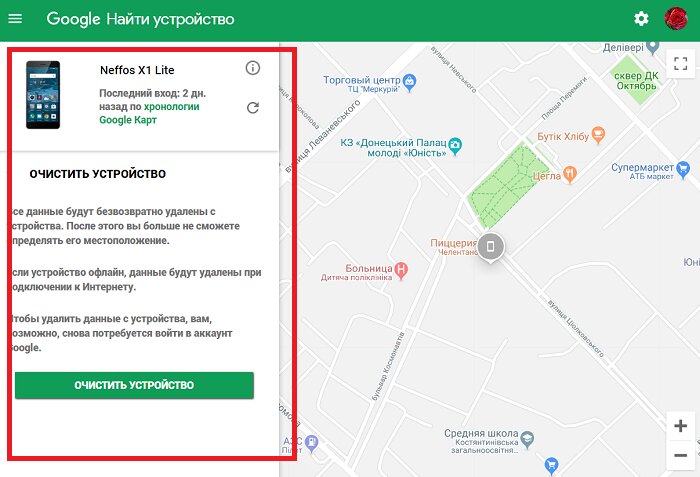 Однако вам нужно будет войти в свою учетную запись Apple на своих устройствах.
Однако вам нужно будет войти в свою учетную запись Apple на своих устройствах.
- Откройте приложение Find My . Если вы не знаете, где находится это приложение на вашем iPhone, вы можете провести вниз от середины главного экрана и ввести «Найти» в строке поиска в верхней части экрана. Если у вас нет приложения, вы можете скачать его здесь.
- Затем коснитесь вкладки Устройства . Вы увидите это внизу экрана iPhone.
- Затем выберите iPhone, который вы хотите найти . В нижней части экрана iPhone вы увидите список всех ваших устройств Apple. Вы можете провести вверх, чтобы увидеть полный список.
- Затем проверьте карту, чтобы найти последнее известное местоположение вашего iPhone . Вы также увидите ближайший почтовый адрес под именем вашего iPhone.
- Если ваш iPhone находится поблизости, нажмите Play Sound .
 Это заставит ваш iPhone воспроизводить громкий звук пинга.
Это заставит ваш iPhone воспроизводить громкий звук пинга. - В противном случае нажмите Направления . Откроются Apple Maps с маршрутами к последнему известному местоположению вашего iPhone.
Если вы по-прежнему не можете найти свой iPhone, прокрутите вверх приложение «Локатор» и коснитесь ползунка рядом с Уведомления . Затем вы будете получать уведомление всякий раз, когда другое устройство в сети Find My приближается к вашему устройству.
Наконец, в разделе Пометить как утерянный нажмите Активировать , чтобы защитить свой iPhone, если вы все еще не можете его найти. Это заблокирует ваш iPhone, чтобы никто другой не мог его использовать, и приостановит действие всех карт в вашем Apple Wallet.
Как только вы найдете свой iPhone, вам нужно будет ввести свой пароль Apple ID, чтобы повторно активировать карты.
Как использовать функцию «Семейный доступ», чтобы найти iPhone
Если вы сообщили о своем местонахождении члену семьи с помощью функции «Семейный доступ», они могут помочь вам найти пропавший iPhone. Если они перейдут на iCloud.com и войдут в свою учетную запись, ваш iPhone появится в списке All Devices вместе с их устройствами Apple.
Если они перейдут на iCloud.com и войдут в свою учетную запись, ваш iPhone появится в списке All Devices вместе с их устройствами Apple.
Как использовать iPhone друга, чтобы найти свой iPhone
Если вы поделились своим местоположением с другом, вы также можете попросить его открыть приложение «Локатор» на своем iPhone и перейти на вкладку Люди в левом нижнем углу. Затем выберите свой профиль, чтобы увидеть местоположение вашего iPhone. Однако это будет работать только в том случае, если вы изначально поделились своим местоположением с другом со своего iPhone.
Подробнее: Как поделиться своим местоположением на iPhone
Что делать, если вы не можете найти свой iPhone
Если вы не можете найти свой iPhone и у вас не включена функция «Найти мой», Apple рекомендует вам связаться со своим оператором мобильной связи и попросить его отключить вашу учетную запись, чтобы вы могли избежать несанкционированного использования данных, телефонных звонков и текстовых сообщений.
Наконец, Apple также рекомендует сообщать о пропаже iPhone в местные правоохранительные органы, используя серийный номер.
Наверх
Обновлено 25 января 2023 г.
С метками: Find My iPhoneiPhone
Была ли эта статья полезной?
Да Нет
Статьи по теме
Потерянный трек, отсутствует мобильный телефон без установки приложения для отслеживания
Вы приобрели себе новый смартфон и взяли его с собой в ежедневную поездку. Где-то по пути телефон пропадает или украден. С этим может быть очень трудно справиться, потому что мы полагаемся на наши мобильные телефоны во многих вещах. Это может произойти с кем угодно и когда угодно, но если это произойдет, вы просто застрянете в беспокойстве: как мне найти свой телефон? . В этой статье я расскажу вам, как найти потерянный или украденный SamrtPhone. Следовательно, все производители смартфонов предлагают простой встроенный метод отслеживания вашего устройства, когда его нет с вами, и они также очень успешны, поэтому выполните шаги для отслеживания вашего телефона без приложения отслеживания.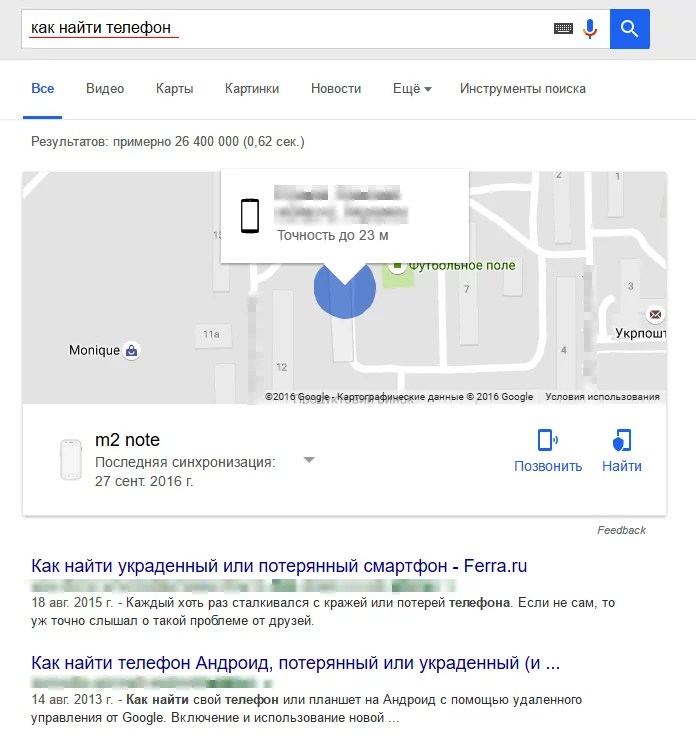
Решение 1. Android-устройство
Android не только предоставляет собственный сервис Google для удаленного поиска вашего устройства, но и ряд сторонних приложений, планирующих поиск вашего смартфона. Самым простым в использовании является Android Device Manager, который уже установлен на вашем Android-смартфоне через сервис Google Play. Кроме того, его также можно использовать в браузере или загрузить из магазина Google Play. Легко отследить телефон без приложения для отслеживания, выполните шаги, указанные ниже.
Это так же просто, как поиск Где мой телефон в гугле для первого поиска вашего смартфона. Ранее мы упоминали о Диспетчере устройств и его способности звонить вам 〉 устанавливать новый пароль 〉 звонить на телефон 〉 и сочетать различные функции, которые он использует для уведомления кого-либо. В то время как вы можете отслеживать Android Device Manager заранее, удивительная служба приложений должна быть доступна на случай, если вы потеряли или украли свой мобильный телефон.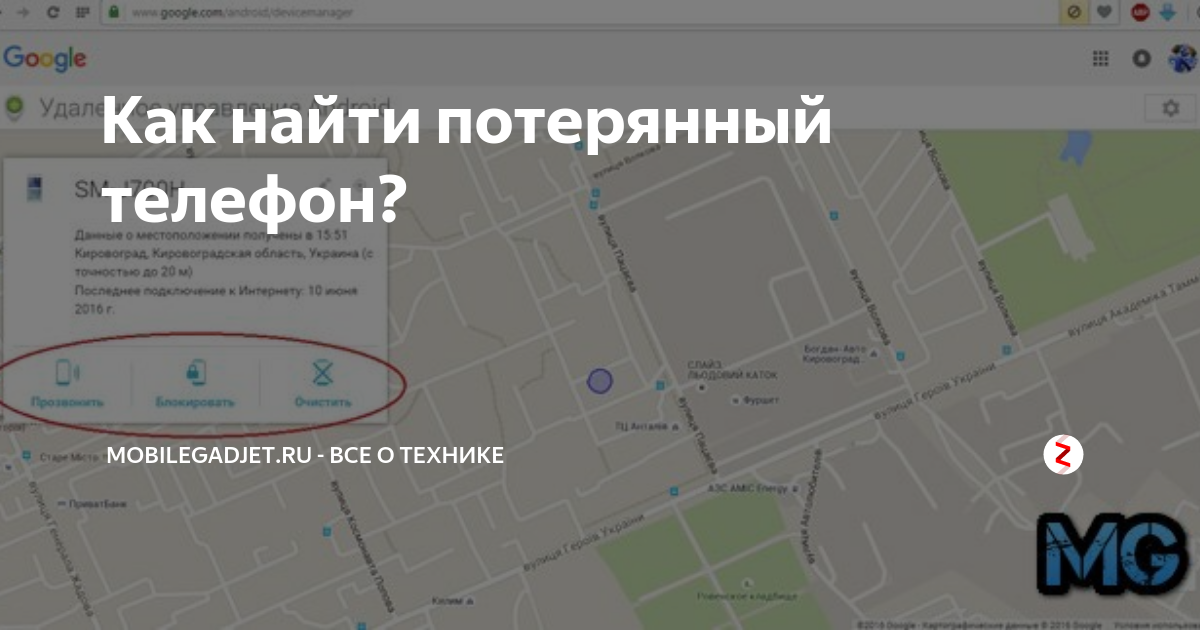
Решение 2. Устройство Samsung
Другим вариантом для некоторых смартфонов Samsung является служба Find My Mobile . Его можно использовать, чтобы найти пропавший или украденный телефон, заблокировать его или полностью стереть его. Легко отследить потерянный мобильный телефон без установки приложения для отслеживания. Вам понадобится учетная запись Samsung и параметры дистанционного управления, измененные на вашем устройстве. Сначала проверьте, доступно ли приложение «Найти устройство» для вашего смартфона, перейдите в «Настройки» и «Безопасность». Если вы видите в меню Find My Mobile, вы можете попробовать услугу, изменить параметры дистанционного управления с помощью Настройки 〉 Безопасность 〉 Find My Mobile 〉 Пульты дистанционного управления.
Решение 3: Устройство iOS
Лучший способ вернуть свой iPhone — использовать встроенную функцию Apple Find My iPhone . Удивительное приложение уже предустановлено на всех устройствах iOS и может показать ваше пропавшее устройство на карте, чтобы помочь вам легко найти его. Для распространения этой функции вам понадобится компьютер или другое устройство iOS с приложением Find My iPhone . Тем не менее, эти функции доступны только тогда, когда ваше устройство включено и подключено к Интернету. Метод объясняется довольно просто, и вы можете легко отслеживать потерянный телефон, не устанавливая приложение для отслеживания.
Для распространения этой функции вам понадобится компьютер или другое устройство iOS с приложением Find My iPhone . Тем не менее, эти функции доступны только тогда, когда ваше устройство включено и подключено к Интернету. Метод объясняется довольно просто, и вы можете легко отслеживать потерянный телефон, не устанавливая приложение для отслеживания.
Чтобы использовать эту функцию, войдите в iCloud 〉 откройте профиль «Найти iPhone». Сервис найдет ваш сотовый телефон на карте или предложит вам на выбор мигать звуком на вашем телефоне. Кроме того, вы можете отправить текстовое сообщение на свой мобильный телефон в режиме пропажи. Все это можно сделать без дополнительных настроек.
Решение 4: Windows Phone
В Windows Phone вы также можете восстановить его с помощью встроенной службы Microsoft . Компания встроила потерянную или отсутствующую функцию телефона непосредственно в Windows Phone. Это приложение позволяет вам найти местоположение вашего мобильного телефона или активировать его звонок удаленно. Он не требует дополнительной настройки после того, как вы снова добавите свою учетную запись Microsoft, хотя он будет работать только в том случае, если ваше устройство подключено к Интернету и подключено к сети. Телефон Windows можно отслеживать без установки какого-либо приложения для отслеживания, следуйте инструкциям ниже.
Он не требует дополнительной настройки после того, как вы снова добавите свою учетную запись Microsoft, хотя он будет работать только в том случае, если ваше устройство подключено к Интернету и подключено к сети. Телефон Windows можно отслеживать без установки какого-либо приложения для отслеживания, следуйте инструкциям ниже.
Все, что вам нужно сделать, это перейти на страницу устройств Microsoft 〉 Теперь вы видите все свои телефоны и планшеты, которые вы можете подключить непосредственно к службе. Кроме того, вы можете добавлять устройства, которых нет в списке, и стирать устройства, которые, по вашему мнению, могли попасть в чужие руки.
Простые хитрости… Как найти свой не очень умный телефон!!
Пользователь может легко отслеживать смартфоны с помощью приложений для отслеживания или других методов отслеживания. Но если ваш телефон не смартфон и, к сожалению, вы его потеряли. Затем следуйте инструкциям ниже и найдите потерянный телефон.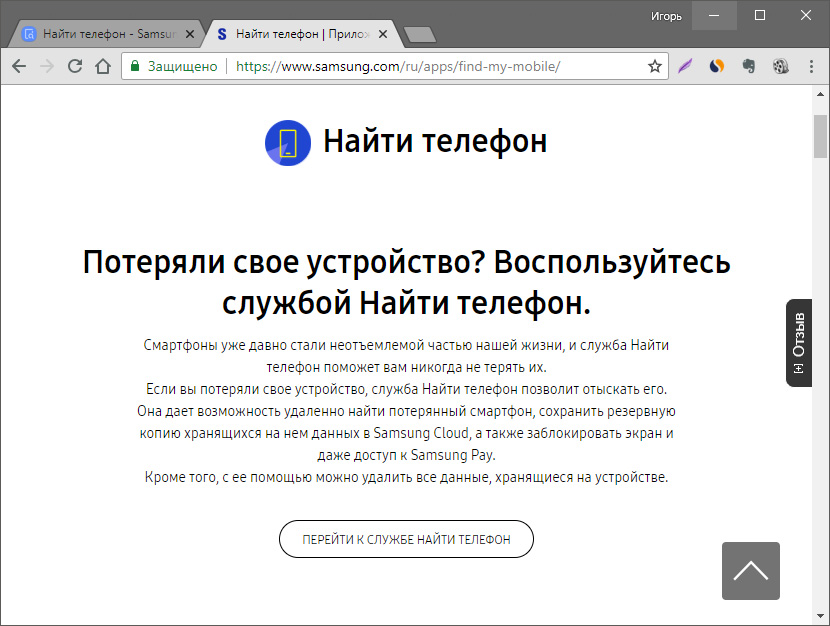 Эти шаги не требуют приложения для отслеживания, чтобы найти потерянный телефон. Шаги простые и общие, пользователь может легко выполнить их и найти потерянный или украденный мобильный телефон без приложения отслеживания.
Эти шаги не требуют приложения для отслеживания, чтобы найти потерянный телефон. Шаги простые и общие, пользователь может легко выполнить их и найти потерянный или украденный мобильный телефон без приложения отслеживания.
Шаг 1: Во-первых, позвоните на свой мобильный телефон и прослушайте мелодию звонка или вибрацию и попытайтесь найти свой телефон с помощью обнаружения человека. Если ваш сотовый телефон действительно потерян и находится в чужих руках, то они могут ответить, если они думают вернуть вам сотовый телефон.
Шаг 2: Если вы не услышали звонка или вибрации при звонке, не спешите предполагать, что ваш телефон находится далеко. Может просто аккумулятор сдох.
Шаг 3: Отправьте текстовое сообщение на свой телефон. Если вы считаете, что кто-то взял или, возможно, нашел ваш мобильный телефон, отправьте текстовое сообщение на свой мобильный телефон с вашей контактной информацией и предложением вознаграждения, если вы решите это сделать.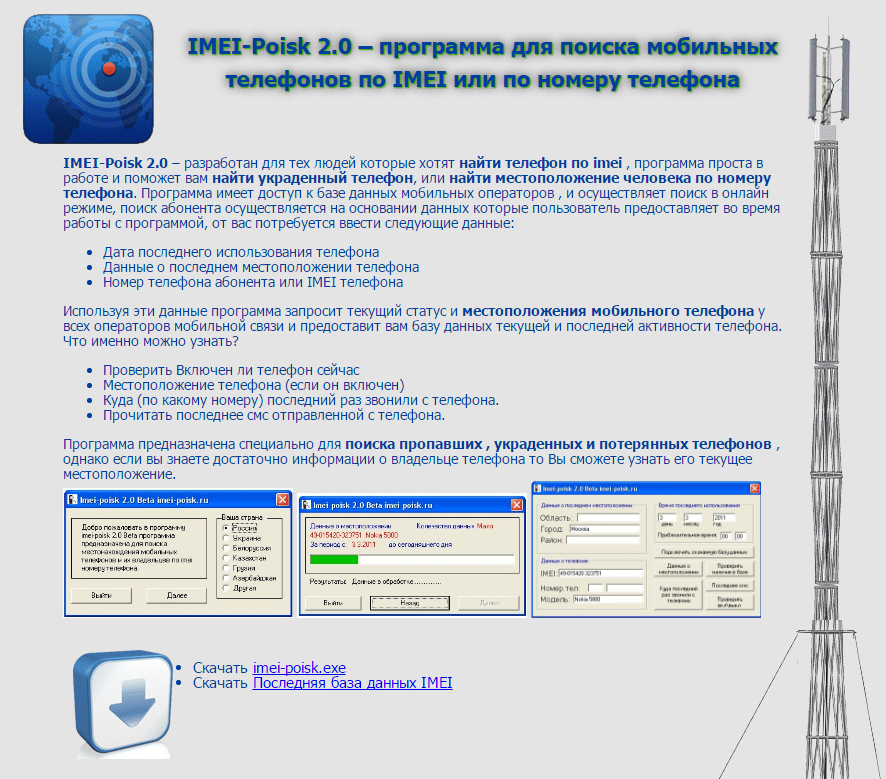


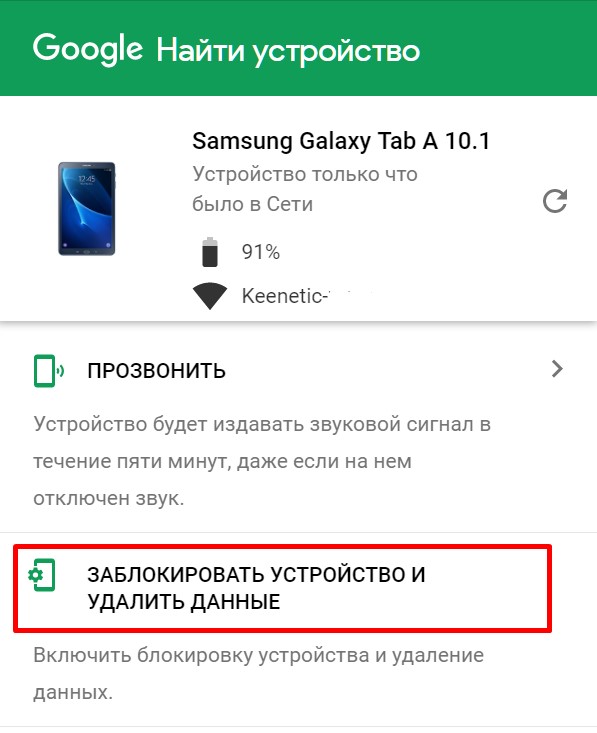 Так вы закроете для постороннего доступ к вашим данным на телефоне. Во всяком случае, очень сильно осложните.
Так вы закроете для постороннего доступ к вашим данным на телефоне. Во всяком случае, очень сильно осложните. Вы также можете щелкнуть значок «Найти iPhone » ниже, чтобы войти в систему и перейти прямо в приложение.
Вы также можете щелкнуть значок «Найти iPhone » ниже, чтобы войти в систему и перейти прямо в приложение.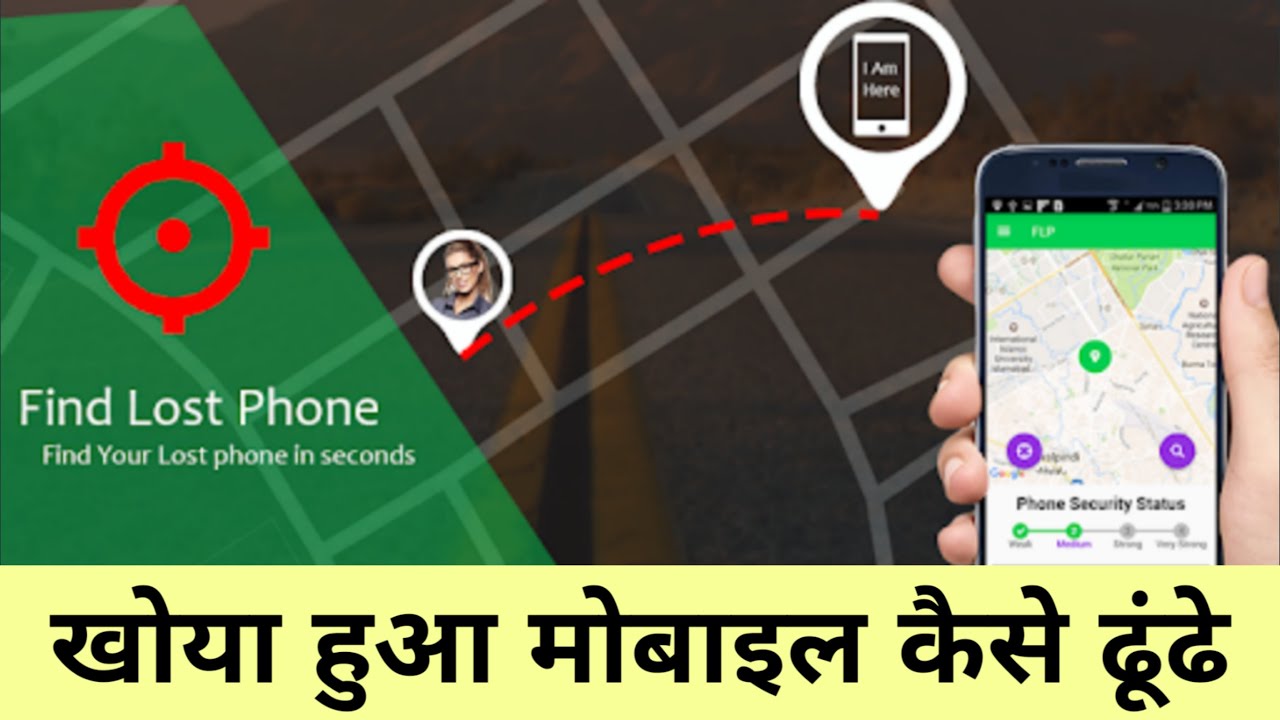 Это заставит ваш iPhone воспроизводить громкий звук пинга.
Это заставит ваш iPhone воспроизводить громкий звук пинга.
Ваш комментарий будет первым